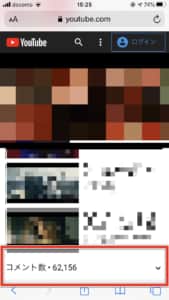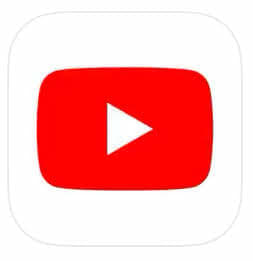
YouTubeでコメントが正常に表示されない不具合が確認されています。コメントが20件分と一部のコメントしか表示されなくなってしまう問題やコメントが表示されない問題が発生しているユーザーが居るようです。
この不具合の詳細と対処法をご紹介します。
コンテンツ
コメントが20件分。すべて表示されない不具合。
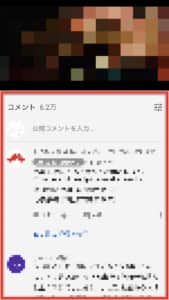
YouTubeのコメント表示で
ポイント
- コメントが約20件分程度しか表示されない。
- コメントがすべて表示されない。
上記の問題が一部のユーザーで確認されているようです。
この不具合を引き起こす原因として、次のものが考えられます。
アプリの不具合
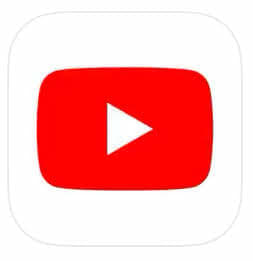
配信されているYouTubeアプリの不具合である可能性があります。
アプリの不具合やシステム上の不具合は、ユーザー側で対処することが難しいです。
この場合、取り組める対処法をすべて試した後でも問題が改善しない場合は、YouTube側の修正が行われるまで待機するしかありません。
投稿者が設定を変更した

動画の投稿・管理をしている投稿者がコメント欄の取り扱いを変更した可能性があります。
これまでコメントの投稿・表示が出来ていたとしても、投稿者がコメントを非表示化に設定した場合などは表示されなくなってしまいます。
設定変更は投稿者のみしか実行できないため、視聴者側が再度コメントを表示させることはできません。
設定したフィルターが作用している

コメント表示では、ユーザー側が任意で設定できるフィルターを有効にすることによって一部のコメントが除外されることがあります。
意図せずこの設定を有効にしている可能性があるため、フィルターを無効にしてコメントが正常に表示されるか確認しましょう。
対処法

コメントが正しく表示されない場合は、
上記の対処法を試してください。
「モバイルデータ通信」で視聴している場合、電波状況や通信制限によって動画データ・コメントなどのデータが正常に取得されない場合があります。
視聴する際は接続が安定する「Wi-Fi」の利用を推奨します。
以上の対処法を行っても改善しない場合は、次の対処法をお試しください。
コメントの表示順を変更する
各動画のコメント欄では、「表示順」を変更することができます。
表示順を変更する際にコメントの読み込みが行われるため、切り替え時にコメントが正常に読み込まれることが期待されます。
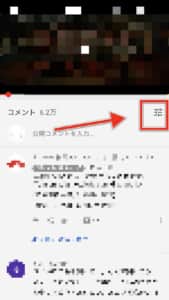
再生中の動画のコメント欄右上のトグルをタップします。
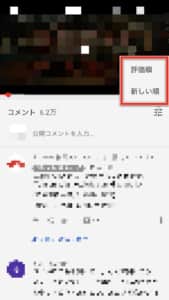
表示順を選択できますので、「評価順」になっている場合は「新しい順」に変更を。またはその逆を選択します。
選択するとコメントが更新され、すべてのコメントが正常に表示されるようになる可能性があります。
「制限付きモード」を無効にする
フィルターの設定を無効にします。
一般ユーザーが利用できるのは「制限付きモード」で、この設定が有効になっているとYouTube側が不適切だと判断したコメントを自動的に除外します。
問題のないコメントを誤って除外してしまうケースもあるため、無効にすることで正常に表示されるようになります。
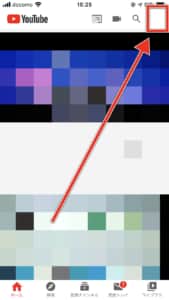
プロフィールアイコンをタップします。
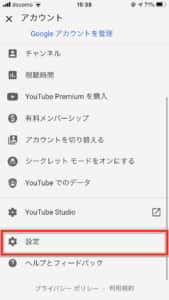
「設定」を開きます。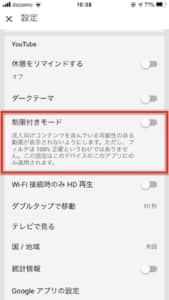
設定項目内の「制限付きモード」のスイッチをオフにします。
オフにすると設定が無効になります。
ブラウザ版YouTubeでコメントを確認する
アプリでコメントが正常に表示されない場合は、ブラウザ版YouTubeでコメントを確認してみましょう。
再生中の動画を下にスクロールするとコメント欄が表示されます。
ブラウザ版では正常にコメントが表示されることがありますので、お試しください。
YouTubeで使用中のアカウントを再ログインする
ログイン中のアカウントを再ログインすることで改善される可能性があります。
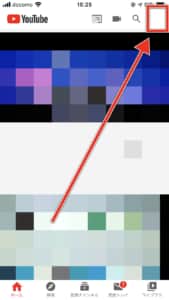
プロフィールアイコンをタップします。
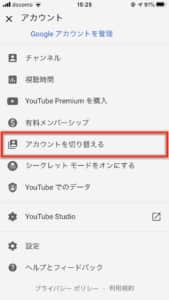
「アカウントを切り替え」を開きます。
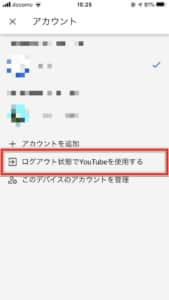
「ログアウト状態でYouTubeを使用する」をタップします。
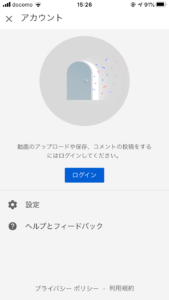
ログアウト状態になり、再度ログイン画面が表示されますのでアカウント情報を確認してログインします。
再ログイン後にコメントが正常に表示されているか確認しましょう。
ブラウザの広告ブロックをオフにする
一部の広告ブロックアドオンを利用している場合は、オフにしてみましょう。
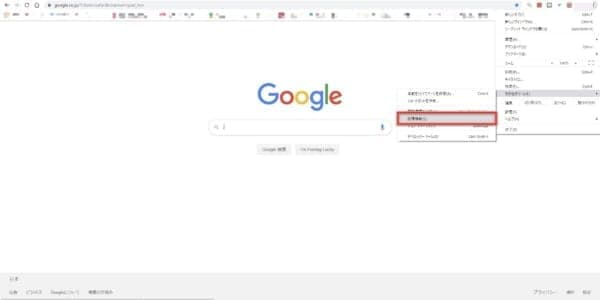
Google Chromeの場合は、「その他のツール」から「拡張機能」で確認・設定ができます。
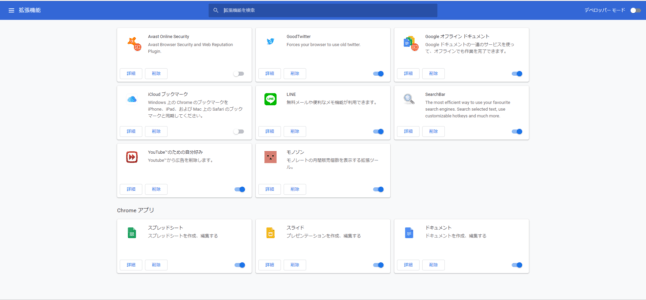
導入中のアドオンが表示されるため、「広告ブロック」を行うアドオン機能の無効化もしくは削除を行います。
設定が完了しましたら、ブラウザの再起動を行ってください。